AU如何将两段音频合并?
来源:网络收集 点击: 时间:2024-05-14先打开Adobe Audition CS5.5,点击左上角的【多轨混音】。
 2/9
2/9软件弹出新建多轨混音的设置对话框,重新命名“混音项目名称”。
 3/9
3/9在轨道1的位置右击 选择【插入】——【文件】。
 4/9
4/9选择好文件之后点击“打开 ”这时软件会有一个提醒audition,主要是混音采样率的问题,直接点击 确定。
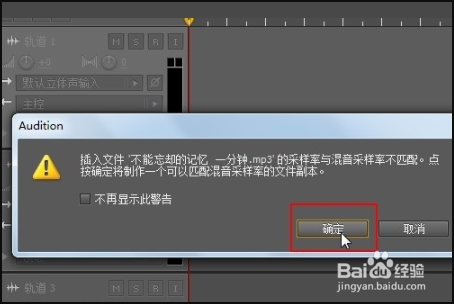 5/9
5/9在轨道2进行和轨道1同样的操作,找到我们需要的第二段音乐,点击“打开”。
 6/9
6/9两段音乐都导入轨道之后,在轨道1双击。
 7/9
7/9然后依次点击【文件】——【导出】——【多轨混缩】——【完整混音】。
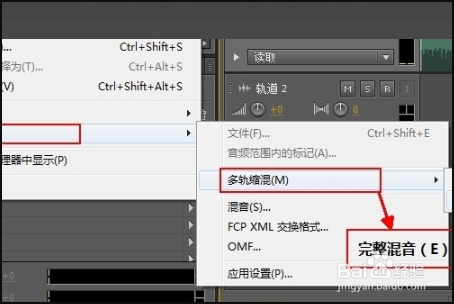 8/9
8/9然后软件出现一个“导出多轨混缩”的对话框,文件名和位置设置到的比较容易辨识,点击 “确定”就完成了。
 9/9
9/9总结:1、先打开Adobe Audition CS5.5,点击左上角的【多轨混音】。2、软件弹出新建多轨混音的设置对话框,重新命名“混音项目名称”。3、在轨道1的位置右击 选择【插入】——【文件】。4、选择好文件之后点击“打开 ”这时软件会有一个提醒audition,主要是混音采样率的问题,直接点击 确定。5、在轨道2进行和轨道1同样的操作,找到我们需要的第二段音乐,点击“打开”。6、两段音乐都导入轨道之后,在轨道1双击。7、然后依次点击【文件】——【导出】——【多轨混缩】——【完整混音】。8、然后软件出现一个“导出多轨混缩”的对话框,文件名和位置设置到的比较容易辨识,点击 “确定”就完成了。
注意事项用PS软件来进行操作的时候,一定要根据步骤来进行处理。
图片来源于网络。
版权声明:
1、本文系转载,版权归原作者所有,旨在传递信息,不代表看本站的观点和立场。
2、本站仅提供信息发布平台,不承担相关法律责任。
3、若侵犯您的版权或隐私,请联系本站管理员删除。
4、文章链接:http://www.1haoku.cn/art_755915.html
 订阅
订阅